win7系统格式化命令format使用方法一览
2022-09-29 14:17:15来源:网友整理人气:
win7系统如何使用格式化命令format?win7系统格式化命令format用法是把需要通过format命令格式化操作的U盘插在电脑usb接口上,然后使用组合键(win键+r)打开运行窗口,再输入“cmd”并点击“确定”按钮执行。接着在Administraor后光标处输入format g:(其中g为当前插在电脑上的U盘盘符),按回车键执行,此时提示准备操作完成后按回车键继续操作提示,按回车键继续即可。
win7系统格式化命令format使用方法一览

1、把需要通过format命令格式化操作的U盘插在电脑usb接口上,然后使用组合键(win键+r)打开运行窗口,再输入“cmd”并点击“确定”按钮执行。
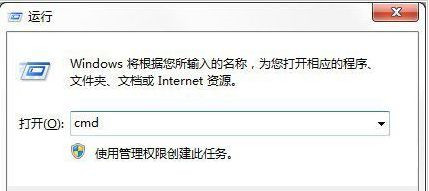
2、接着在Administraor后光标处输入format g:(其中g为当前插在电脑上的U盘盘符),按回车键执行,此时提示准备操作完成后按回车键继续操作提示,按回车键继续;

3、然后耐心等待完成进度百分比;

4、U盘低格命令操作完成后,会询问U盘卷标字符是否《11,如果没有,按回车键继续;
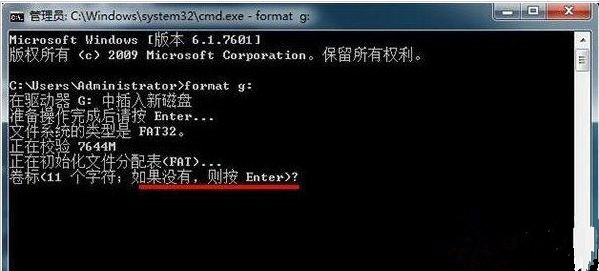
5、此时就可以看到基本U盘参数;
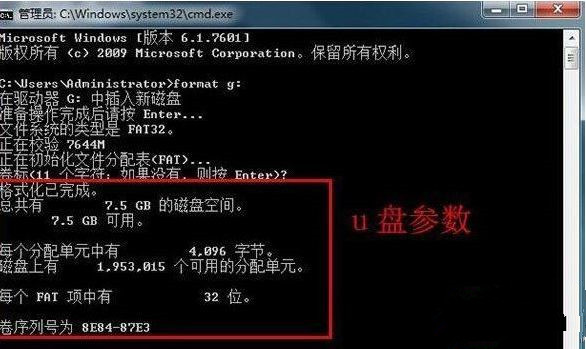
6,这个时候再次打开U盘会发现之前那些顽固无法删除的文件已经彻底不见了。
以上就是小编为大家带来的有关于win7系统格式化命令format使用方法一览的全部内容。各位小伙伴如果想要了解更多,欢迎继续关注91开心网!





























